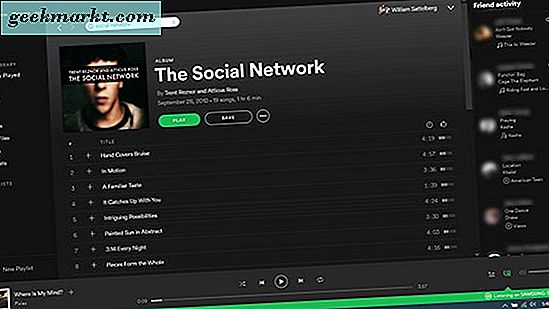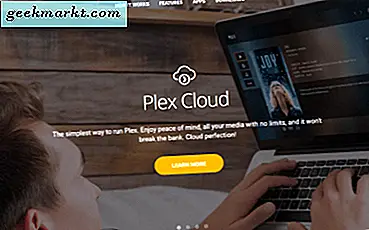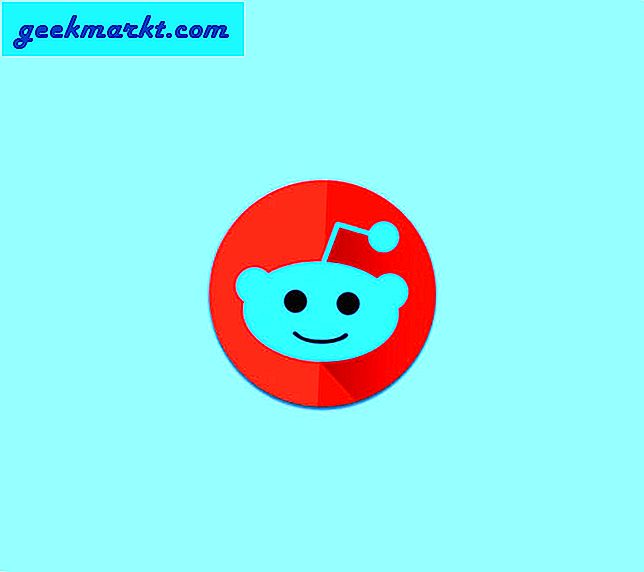जिन लोगों से मैं मिला हूं, उनके संपर्कों को सहेजने के वर्षों के बाद, मेरी संपर्क पुस्तिका उन नंबरों से भरी हुई है जिनका मैं अब उपयोग नहीं करता। हालाँकि, मुझे जल्दी ही एहसास हो गया कि iPhone पर संपर्कों को बल्क में हटाना आसान नहीं है। सभी संपर्कों को चुनने का कोई स्पष्ट तरीका नहीं है। यदि आप सोच रहे हैं कि iPhone पर भी कई या सभी संपर्कों को कैसे हटाया जाए, तो आप सही पृष्ठ पर हैं। मैंने सभी संभावित तरीकों को शामिल कर लिया है, तो आइए उन्हें देखें।
1. iPhone पर एक विशिष्ट संपर्क हटाएं
इससे पहले कि हम थोक में संपर्कों को हटाने के बारे में बात करें, मैं उन लोगों के लिए आपके iPhone से एकल संपर्क को हटाने के चरणों को कवर करने जा रहा हूं जो नहीं जानते कि कैसे।
अपने iPhone पर संपर्क ऐप खोलकर प्रारंभ करें और संपर्क टैप करें आप हटाना चाहते हैं। आपको इस पेज पर डिलीट बटन नहीं मिलेगा संपादित करें बटन टैप करें ऊपरी दाएं कोने पर।
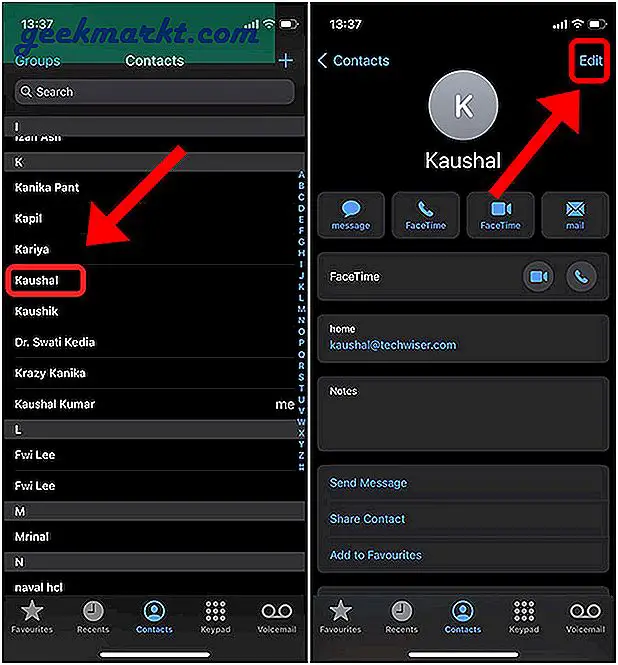
अब, नीचे तक स्क्रॉल करें और संपर्क हटाएं बटन टैप करें संपर्क हटाने के लिए।
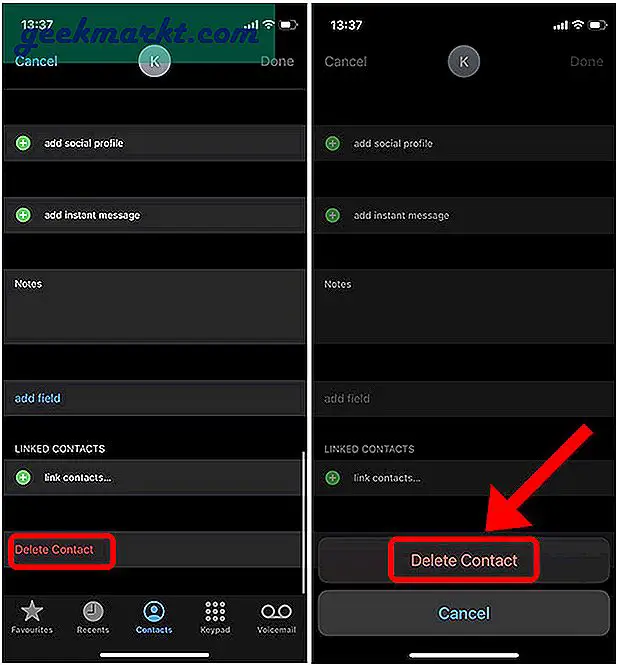
2. iPhone पर एकाधिक संपर्क हटाएं
जबकि संपर्कों को बल्क डिलीट करने का कोई मूल तरीका नहीं है, एक सरल ऐप है जो आपके लिए ऐसा कर सकता है। संपर्क हटाएं+ कुछ आसान चरणों में संपर्कों को खोजने और हटाने में आपकी मदद करने के लिए डिज़ाइन किया गया एक ऐप है। ऐप आपको लापता विवरणों के साथ डुप्लिकेट और रिक्त संपर्कों को फ़िल्टर करने की भी अनुमति देता है। कॉन्टैक्ट बुक को साफ करने के लिए आप इस ऐप से उन आईफोन कॉन्टैक्ट्स को ढूंढ और हटा सकते हैं।
ऐप स्टोर से डिलीट कॉन्टैक्ट्स + इंस्टॉल करके शुरुआत करें और ऐप खोलें। आपको कुछ अलग-अलग फ़िल्टर मिलेंगे जैसे सटीक डुप्लिकेट, समान नाम, कोई ईमेल नहीं, आदि। आप उन संपर्कों को खोजने के लिए अपनी पसंद के फ़िल्टर का चयन कर सकते हैं जिन्हें आप हटाना चाहते हैं।
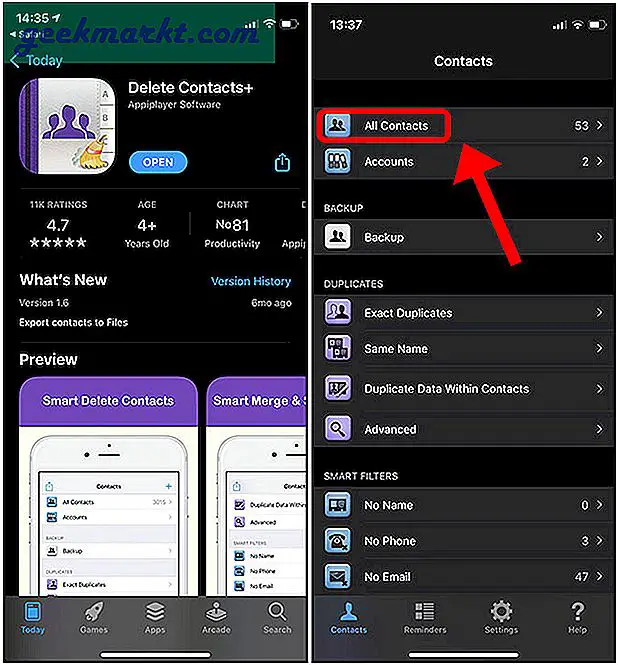
सभी संपर्कों के आगे स्थित चेकबॉक्स पर टैप करें आप हटाना चाहते हैं। सभी संपर्कों का चयन करने के बाद, बस डिलीट बटन पर टैप करें बटन पर कार्रवाई करने के लिए।
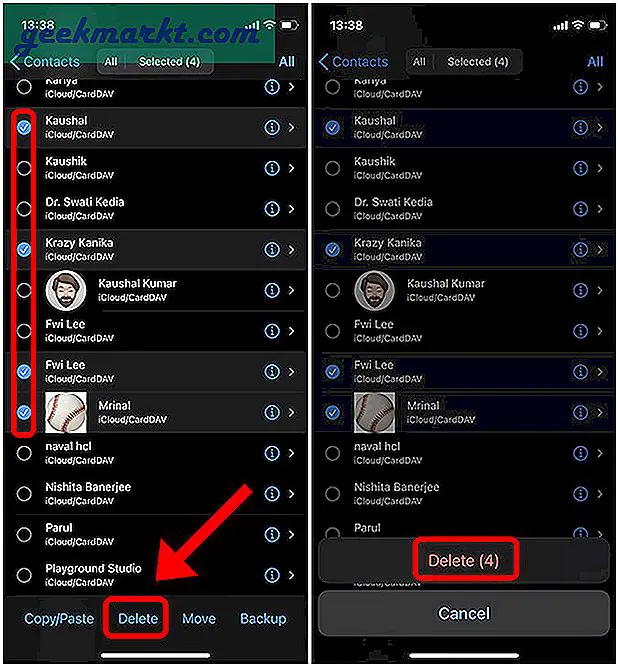
3. iCloud का उपयोग करके iPhone पर सभी संपर्क हटाएं
IPhone से सभी संपर्कों को हटाने का एक और आसान तरीका iCloud का उपयोग करना है। यह सभी संपर्कों को उस आईडी से लॉग इन किए गए किसी भी ऐप्पल डिवाइस में सिंक करता है और हम आसानी से एकाधिक संपर्कों को हटा सकते हैं। आपको डेस्कटॉप पर अपना आईक्लाउड अकाउंट खोलना होगा। ICloud.com पर जाएं और अपने ऐप्पल आईडी से साइन-इन करें।
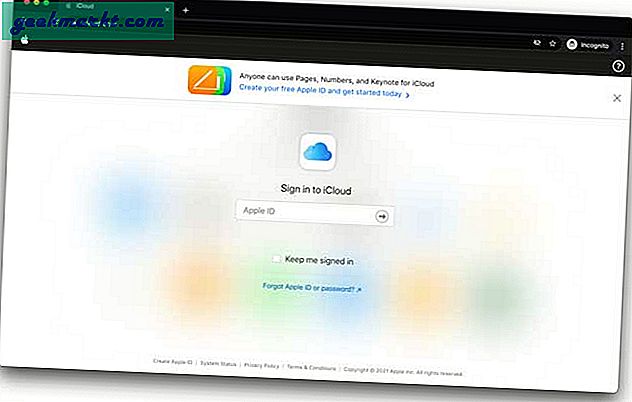
एक बार लॉग इन करने के बाद, संपर्क क्लिक करें अपने iCloud से सिंक किए गए सभी संपर्कों को प्रकट करने के लिए।
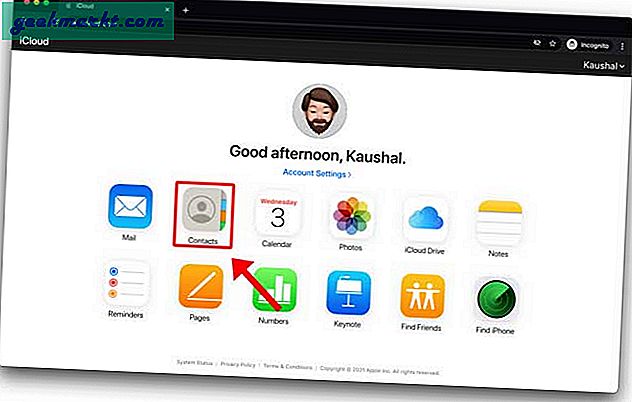
आपको वे सभी संपर्क मिलेंगे जो iPhone पर उपलब्ध हैं। संपर्कों का चयन करने के लिए, सीएमडी (या विंडोज के लिए Ctrl) दबाएं और संपर्क प्रविष्टि पर क्लिक करें। उन सभी संपर्कों को चुनने के बाद जिन्हें आप हटाना चाहते हैं, सेटिंग्स आइकन पर क्लिक करें निचले बाएँ कोने पर।
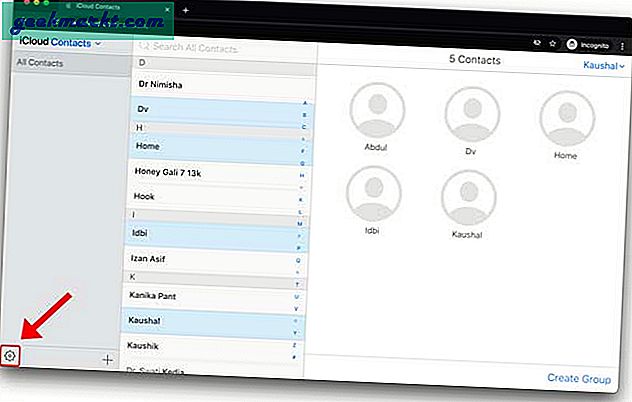
हटाएं चुनें और सभी संपर्क iCloud और सभी उपकरणों से तुरंत हटा दिए जाएंगे।
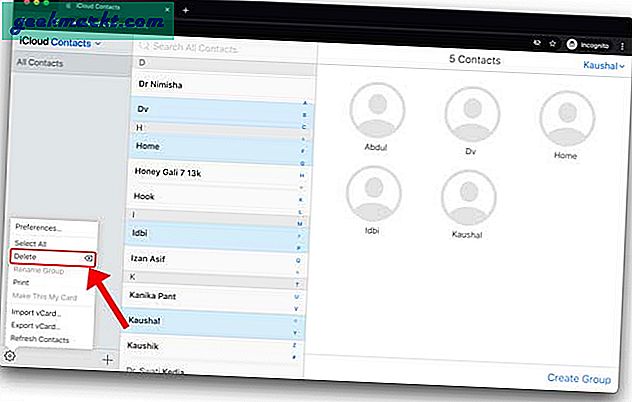
4. अन्य सेवाओं से सभी संपर्क हटाएं
iCloud पर संग्रहीत संपर्कों के अलावा, Apple आपको अन्य सेवाओं जैसे Google, AOL, Yahoo, Microsoft, Outlook, आदि से संपर्कों को आयात और सिंक करने देता है। ये संपर्क संपर्क ऐप में सामान्य रूप से दिखाई देते हैं और यदि आप संपूर्ण संपर्कों को हटाना चाहते हैं सूची, आपको सेटिंग ऐप से भी ऐसा करना होगा।
अपने iPhone पर सेटिंग खोलें और संपर्क करने के लिए नीचे स्क्रॉल करें. इसके सेटिंग पृष्ठ को प्रकट करने के लिए टैप करें और खाते खोलें.
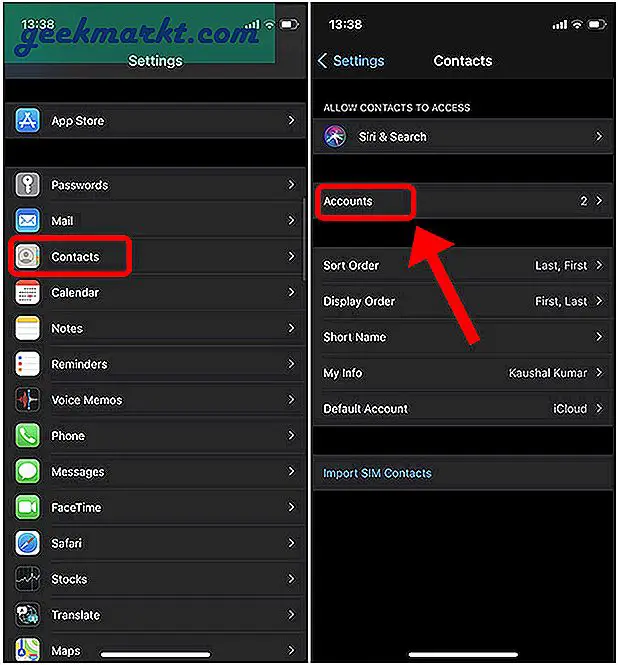
आपको अपने iPhone से जुड़े सभी खाते मिल जाएंगे। खाता टैप करें आप हटाना चाहते हैं और खाता हटाएं बटन का चयन करें.
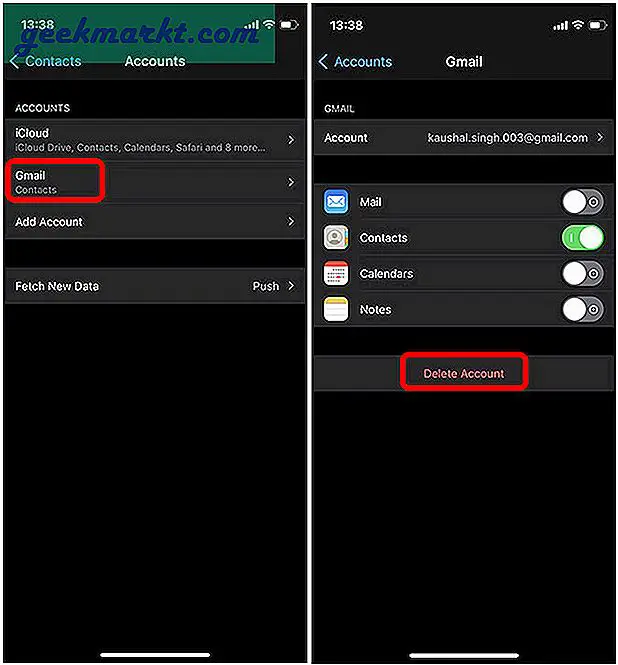
आप iPhone पर सभी संपर्क कैसे हटाते हैं?
आपके iPhone पर संपर्कों को हटाने के ये सभी तरीके थे। किसी संपर्क को एक-एक करके हटाना समय लेने वाला है लेकिन आसान समाधान हैं। अगर मुझे कोई अन्य तरीका याद आया तो मुझे बताएं।
यह भी पढ़ें: IPhone के लिए 10 सर्वश्रेष्ठ रिमाइंडर ऐप कभी भी एक चीज़ को न भूलें